为网页添加样式
术语解释
h1{
color:red;
background-color: lightblue;
text-align: center;
}
以上代码叫做:CSS规则
CSS规则 = 选择器 + 声明块
选择器
选择器:选中对应元素,用来选择样式的范围。
- ID选择器:选中对应id值的元素
- 元素选择器:选择页面上所有的同名元素
- 类选择器(使用最广泛):选中类名相同的所有元素,且一个元素可以有多个类名,非常灵活
声明块
出现在大括号中
声明块中包含很多声明(也叫作属性),每一个声明表达了某一方面的样式规则
CSS代码书写的位置
- 内部样式表
书写在style元素中
通常把style元素放在head元素中,为的是浏览器在读取网页时最先加载出CSS代码 - 内联样式表(元素样式表)
在元素上添加style属性,直接把样式添加到属性中 - 外部样式表(常用)
将样式书写到独立的CSS文件中
需要使用:
<link rel="stylesheet" href="">
告诉css文件的路径。
rel=“stylesheet” 表示链接的是一个样式表。
实际上link元素不仅仅可以链接样式表。
为什么推荐使用外部样式表?
- 外部样式表可以解决多页面样式重复的问题
- 有利于浏览器缓存,从而提高页面响应速度
- 有利于代码分离,更容易阅读和维护
【涨知识】:在浏览器中按住ctrl键再点击超链接,会在新窗口打开这个链接。
CSS注释:/*······· */
常见的样式属性
- color
元素内部的文字颜色
预设值:定义好的单词(在真实的项目里用的并不多)
三原色,色值:光学三原色(红、绿、蓝),每个颜色可以使用0-255之间的数字来表达(数字越大,颜色越深),一共256色值。
RGB表示法:
比如:rgb(0,255,0) 代表绿色
hex(16进制) 表示法:
#红绿蓝
马尔斯绿:#008c8c 对应rgb(0,140,140)
在浏览器中,rgb法和hex法可以切换
【常见的颜色】
- 淘宝红:#ff4400,这种情况可以简写为:#f40
- 黑色:#000000,#000
- 白色:#ffffff,#fff
- 红:#ff0000,#f00
- 绿:#00ff00,0f0
- 蓝:#0000ff,00f
- 紫色:#ff00ff,#f0f
- 青色:#00ffff,#0ff
- 黄色:#ffff00,#ff0
- 灰色:#cccccc,#ccc
- background-color
元素背景颜色 - font-size
元素内部文字的尺寸大小
每个元素必须有字体大小,如果没有声明,则直接使用父元素的字体大小,如果没有父元素(html),则使用基准字号(根据浏览器而定,可设置)。
【它的单位】:
- px:像素,绝对单位
- em:相对单位,相对于父元素的字体大小,它的值代表是父元素字体大小的几倍
user agent,UA,用户代理(浏览器)
- font-weight
文字粗细程度,可以取值数字,也可以取值为预设值
默认值:normal; 相当于400
加粗:bold; 相当于700
通常情况下这两个预设值就够用了 - font-family
文字类型
必须是用户计算机中存在的字体,才会有效。
可以使用多个字体,以匹配不同的环境:
div{
font-family: consolas,翩翩体-简,微软雅黑,Arial,sans-serif;
}
最后写sans-serif,意思就是如果前面的字体你电脑都没有的话,让你的操作系统自行去选择一个非衬线字体。
sans-serif:非衬线字体之一,字体的边缘没有经过修饰。在网页显示时很美观。
衬线字体,字体边缘经过了修饰,很美观,比如宋体,往往用于印刷。
- font-style
字体样式,通常用它设置斜体
属性值:italic,表示倾斜
i元素,默认样式是倾斜字体。
在较早版本的 HTML 技术参数声明中,i 标签只是一个用于将文本显示为斜体的表示性元素,很像 b 标签被用来将文本显示为粗体。情况不再是这样了,因为这些标签现在定义了更多的语义而不只是排版外观。i 标签应表现一系列带有不同语义的文本,它的典型样式显示为斜体。
但在实际使用中,通常用它表示一个图标。图标(icon)
strong元素,默认加粗
em元素,默认斜体
strong:表示重要的,不能忽略的内容
em:表示强调的内容
- text-decoration
文本修饰,给文本加线
属性值:
line-through:文字中间一条横穿线
overline:文字上面加一条横线
underline:文字下面加一条线
del元素:错误(废弃)的内容,它的样式是给文本加横穿线
s元素:过期的内容,样式同上,通常用于原件,打折价
- text-indent
首行文本缩进
属性值:2em,代表缩进两个字符(中文) - line-height
每行文本的高度,该值越大,每行文本的距离就越大。可以理解为行间距。
设置行高为容器的高度,可以让单行文本垂直居中:
element.style {
background-color: #008c8c;
color: #fff;
height: 50px;
line-height: 50px;
}
行高可以设置为纯数字,不带单位,表示相对于当前元素的字体大小。
如果是多行文本,非常不建议使用绝对单位px来设置行高(否则当字体大小超过行高时会重叠混乱)。通常也不用em,直接用纯数字即可。
10. width
设置元素的宽度
11. height
设置元素的高度
12. letter-space
设置文字间隙
13. text-align
元素内部文字的水平排列方式,默认靠左排列
left/center/right
选择器
选择器:帮助你精准地选中想要的元素
简单选择器
- ID选择器
- 元素选择器
- 类选择器
- 通配符选择器
*,选中所有元素 - 属性选择器
根据属性名和属性值选中元素
[href]{
color:red;
}
[href="https://www.sina.com"]{
color:blue;
}
[attr=value] 表示带有以attr命名的属性,且属性值为“value”的元素
[attr~=value] 表示带有一attr命名的属性的元素,并且该属性是一个以空格作为分隔的值列表,其中[至少]一个值匹配“value"
[attr|=value] 表示带有以attr命名的属性的元素,属性值为”value“或是以”value-“为前缀(”-“为连字符,Unicode编码为U+002D)开头。典型的应用场景是用来匹配语言简写代码(如zh-CN,zh-TW可以用zh作为value)
[attr^=value] 表示带有以attr命名的属性,且属性值是以”value“开头的元素
[attr$=value] 表示带有以attr命名的属性,且属性值是以”value“结尾的元素
[attr*=value] 表示带有以attr命名的属性,且属性值含有”value“的属性
剩下的百度:属性选择器 mdn
6. 伪类选择器
选中某些元素的某种状态
(通常很多都是用在a元素上)
- link:超链接未访问时的状态
- visited:超链接访问过后的状态
(这里浏览器会有缓存,超链接访问一次过后就变不回去未被访问的状态了,需要清空浏览器缓存) - hover:鼠标移动上去的状态
选中鼠标悬停时的a元素:
a:hover{
color:red;
}
- active:激活状态,鼠标按下状态
选中鼠标按下时的a元素:
a:active{
color:red;
}
前两个伪类选择器只有a元素可以使用!
【注意】:这四个伪类如果要同时写,写的顺序是有讲究的,按照以上排列的顺序即可。(lvha爱恨法则)
7. 伪元素选择器
(前面加两个冒号)
(生成并选中某个元素内部的第一个子元素或最后一个子元素)
::before
::after
<p>
袁老师和成老师的<span>HTML和CSS</span>课程真好看!
</p>
span::before{
content: "《";
color: red;
}
span::after{
content: "》";
}
效果就是:袁老师和成老师的《HTML和CSS》课程真好看!
content属性只能在伪元素选择器中使用
选择器的组合
【牛逼写法:】p.red 按tab键直接生成class属性为red的p元素
- 并且(组合选择器)
p.red{
color: red;
}
中间不能有空格
2. 后代元素选择器 —— 空格
它可以选择某一元素的特定后代元素,包括直接子元素和间接后代元素
这个选择器很常用
【注意】p元素里不能放ul与li元素
3. 子元素选择器 —— >
只能选中子元素
4. 相邻兄弟元素选择器 —— +
它会选中某元素的相邻的下一个兄弟元素
5. 兄弟元素选择器 —— ~
它会选中某元素的后边出现的所有兄弟元素
选择器的并列
多个选择器,用逗号分隔
语法糖而已,假如两个选择器里的样式声明都一模一样,那么可以把它们并列起来,用逗号分隔,书写在一起,减轻我们书写代码的负担。本质上在浏览器运行的时候会看做它们是分开书写的。
.special~li,p{
color:#008c8c;
}
层叠
声明冲突:同一个样式,多次应用到同一个元素
层叠(权重计算):解决声明冲突的过程,是浏览器自动处理的
我们简单一点,只看如下三步即可:
1.比较重要性
重要性从高到低:
作者样式表:开发者书写的样式
1) 作者样式表中的!important样式(重要性最高,不建议使用)
2) 作者样式表中的普通样式
3) 浏览器默认样式表中的样式
2.比较特殊性
总体规则:选择器选中的范围越窄,越特殊
具体规则:通过选择器,计算出一个4位数(xxxx),这个数越大,该选择器越特殊
- 千位:如果是内联样式,记作1,否则记作0
- 百位:等于选择器中所有id选择器的个数
- 十位:等于选择器中所有类选择器、属性选择器、伪类选择器的数量
- 个位:等于选择器中所有元素选择器、伪元素选择器的数量
#mydiv #myul a :link{
/*有两个id选择器,一个伪类选择器,一个元素选择器
权重计算的结果为:0211
*/
color:chocolate;
}
【注意】:这里的4位数是逢256进一,也就是说,权重是一个256进制数。
做二次开发时,我们往往都是采用增加权重的方式制造冲突来覆盖样式,而不是修改样式。
3.比较源次序
代码书写靠后的胜出
应用
1. 重置样式表
书写一些作者样式,覆盖浏览器的默认样式
重置样式表 -> 浏览器的默认样式
先引用重置样式表,再引用自己的样式表。
常见的重置样式表:normalize.css、reset.css、meyer.css
重置样式表写法相对固定,我们也不用自己书写,网上复制粘贴或者远程引用即可。
meyer.css代码如下:
/* http://meyerweb.com/eric/tools/css/reset/
v2.0 | 20110126
License: none (public domain)
*/
html, body, div, span, applet, object, iframe,
h1, h2, h3, h4, h5, h6, p, blockquote, pre,
a, abbr, acronym, address, big, cite, code,
del, dfn, em, img, ins, kbd, q, s, samp,
small, strike, strong, sub, sup, tt, var,
b, u, i, center,
dl, dt, dd, ol, ul, li,
fieldset, form, label, legend,
table, caption, tbody, tfoot, thead, tr, th, td,
article, aside, canvas, details, embed,
figure, figcaption, footer, header, hgroup,
menu, nav, output, ruby, section, summary,
time, mark, audio, video {
margin: 0;
padding: 0;
border: 0;
font-size: 100%;
font: inherit;
vertical-align: baseline;
}
/* HTML5 display-role reset for older browsers */
article, aside, details, figcaption, figure,
footer, header, hgroup, menu, nav, section {
display: block;
}
body {
line-height: 1;
}
ol, ul {
list-style: none;
}
blockquote, q {
quotes: none;
}
blockquote:before, blockquote:after,
q:before, q:after {
content: '';
content: none;
}
table {
border-collapse: collapse;
border-spacing: 0;
}
2. 爱恨法则
a元素中写伪类的顺序:
link -> visited -> hover -> active
为什么要按照这样的顺序书写?
因为在某些时候,可能会有多个样式应用到了同一个a元素
a:link{
color:green;
}
a:visited{
color:red;
}
a:hover{
color:chocolate;
}
a:active{
color:#000;
}
问:当超链接未访问且鼠标移上去且鼠标左键按下去的时候,我们希望该超链接显示什么颜色?
我们当然希望它显示的是鼠标按下去应当显示出的颜色。如果不按照这个书写顺序,就达不到我们想要的结果。
继承
子元素会继承父元素的某些CSS属性。
通常,跟文字内容相关的属性都能被继承。
所以,我们可以直接选中body元素,为网页添加文字的样式,这些样式被一层一层地继承下去。
body{
font-family:Arial,Helvetica,sans-serif;
}
背景颜色,宽度,高度不能够继承。
【留下一个问题】:当继承和层叠的样式冲突后,浏览器该怎么处理?
属性值的计算过程
浏览器渲染页面的过程,是一个元素一个元素依次渲染,按照页面文档的树形目录结构顺序进行。
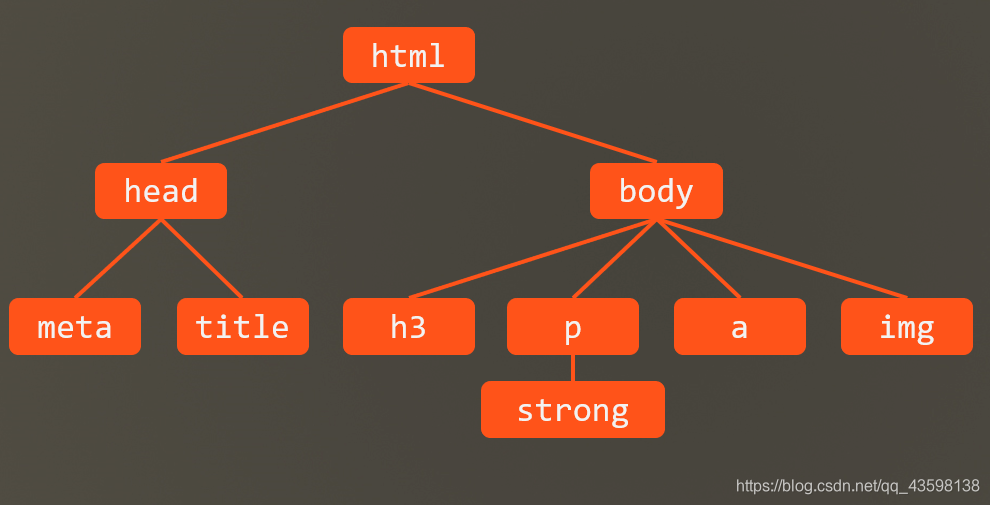
如图,先渲染html元素,然后再依次渲染head,meta,title,body,h3,p,strong,a,img。
渲染每个元素的前提条件:该元素的所有CSS属性必须有值。
一个元素,从所有属性都没有值,到所有的属性都有值,这个计算过程,叫做属性值计算过程。
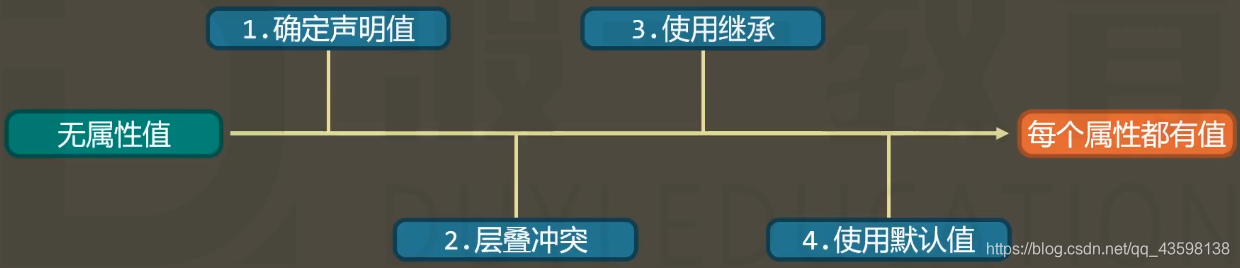
-
确定声明值:把参考样式表中没有冲突的声明,直接作为CSS属性值
-
层叠冲突:对样式表有冲突的声明使用层叠规则,确定CSS属性值
- 比较重要性
- 比较特殊性
- 比较源次序(写在后面的样式胜出)
-
使用继承:对仍然没有值的属性,若可以继承,则继承父元素的值
-
使用默认值:对仍然没有值的属性,使用默认值
举个例子:
<div>
<a href="">
举个例子
</a>
<p>
p元素
</p>
</div>
div {
color: red;
}
a元素的颜色不能继承,因此它的颜色不是红色。a元素的颜色是属性值计算过程的第一步就确定了声明值。
【小技巧:】
我们写重置样式的时候,很多时候希望把a元素的样式重置一下。
a{
/* 没有下划线,颜色继承父元素 */
text-decoration: none;
color: inherit; /*inherit表示强制继承*/
}
再举个例子,有的时候我们不希望改动以前的css代码,想要把如下的div的背景颜色改为默认值,假如我们还不知道默认值为透明(transparent),那我们可以使用initial这个值,直接将该属性设置为默认值。
<div class="mydiv">
</div>
div {
width:100px;
height: 100px;
background: lightblue;
}
.mydiv{
background: initial;
}
背景颜色的默认值(Initial value):透明
background-color:transparent
另外背景颜色不可被继承。
特殊的两个CSS取值:
- inherit:手动(强制)继承,将父元素的值取出应用到该元素
- initial:初始值,将该属性设置为默认值
盒模型
box:盒子,每个元素在页面中都会生成一个矩形区域(盒子)
盒子类型:
- 行盒,display等于inline的元素
- 块盒,display等于block的元素
行盒在页面中不换行、块盒独占一行
display默认值为inline
浏览器默认样式表设置的块盒:容器元素、h1~h6、p
常见的行盒:span、a、img、video、audio
盒子的组成部分
无论是行盒、还是块盒,都由下面几个部分组成,从内到外分别是:
- 内容 content
width、height,设置的是盒子内容的宽高
内容部分通常叫做整个盒子的内容盒 content-box
- 填充(内边距) padding
盒子边框到盒子内容的距离
padding-left、padding-right、padding-top、padding-bottom
padding的简写简写属性(速写属性):
同时设置4个方向的值:
padding: 上 右 下 左
当上下值和左右值相等:
padding:上下 左右;
如果4个方向的内边距值都相等:
padding:50px;
填充区+内容区 = 填充盒 padding-box
- 边框 border
边框 = 边框样式 + 边框宽度 + 边框颜色
边框样式:border-style
边框宽度:border-width
边框颜色:border-color
(这几个属性也全是速写属性)
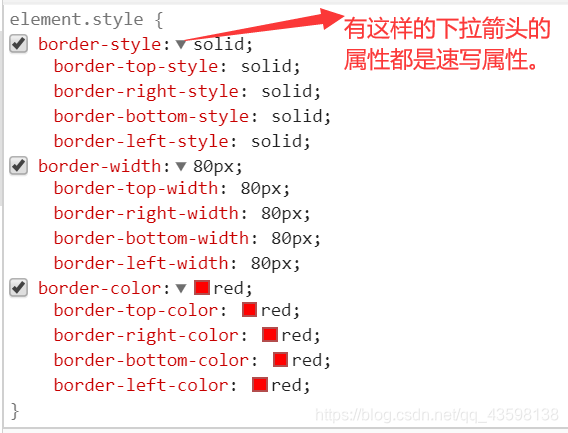
不仅如此,它们还可以进一步简写:
顺序为:宽度,样式,颜色。
border:4px dashed red;
边框+填充区+内容区 = 边框盒 border-box
- 外边距 margin
边框到其他盒子的距离
margin-top、margin-left、margin-right、margin-bottom
速写属性margin
盒模型应用
改变宽高范围
默认情况下,width 和 height 设置的是内容盒宽高。
页面重构师:将psd文件(设计稿)制作为静态页面
衡量设计稿尺寸的时候,往往使用的是边框盒,但设置width和height,则设置的是内容盒
解决办法:
- 精确计算
- CSS3:box-sizing
例如:改变宽高的影响范围:
box-sizing:border-box;
改变背景覆盖范围
默认情况下,背景覆盖边框盒
可以通过background-clip进行修改
溢出处理
overflow,控制内容溢出边框盒后的处理方式
断词规则
word-break,会影响文字在什么位置被截断换行
normal:普通。CJK字符(文字位置截断),非CJK字符(单词位置截断)
break-all:截断所有。所有字符都在文字处截断
keep-all:保持所有。所有文字都在单词之间截断
空白处理
white-space: nowrap
<body>
<ul>
<li>Lorem ipsum dolor sit amet.</li>
<li>Atque animi delectus corporis hic!</li>
<li>Reiciendis quos ratione culpa saepe.</li>
<li>Deserunt voluptas numquam doloremque beatae!</li>
<li>Cum architecto nulla dolorem at.</li>
<li>Repudiandae deserunt temporibus tempora quaerat?</li>
<li>Dolores laborum veritatis fuga commodi!</li>
<li>Velit explicabo dicta doloremque unde!</li>
<li>Sed magnam ratione quaerat ducimus!</li>
<li>Explicabo perspiciatis aspernatur maiores. Accusantium?</li>
</ul>
</body>
li{
border-bottom: 1px dashed #ccc;
line-height: 2;
border-left: 3px solid #008c8c;
padding-left: 10px;
margin: 1em 0;
width: 300px;
white-space: nowrap;
overflow: hidden;
text-overflow: ellipsis;
}
行盒的盒模型
常见的行盒:包含具体内容的元素
span、strong、em、i、img、video、audio
显著特点
- 盒子沿着内容沿伸
- 行盒不能设置宽高
调整行盒的宽高,应该使用字体大小、行高、字体类型,间接调整。
- 内边距(填充区)
水平方向有效,垂直方向不会实际占据空间。
- 边框
水平方向有效,垂直方向不会实际占据空间。
- 外边距
水平方向有效,垂直方向不会实际占据空间。
行块盒
display:inline-block 的盒子
- 不独占一行
- 盒模型中所有尺寸都有效
空白折叠
空白折叠,发生在行盒(行块盒)内部 或 行盒(行块盒)之间
可替换元素 和 非可替换元素
大部分元素,页面上显示的结果,取决于元素内容,称为非可替换元素
少部分元素,页面上显示的结果,取决于元素属性,称为可替换元素
可替换元素:img、video、audio
绝大部分可替换元素均为行盒。
可替换元素类似于行块盒,盒模型中所有尺寸都有效。
常规流
盒模型:规定单个盒子的规则
视觉格式化模型(布局规则):页面中的多个盒子排列规则
视觉格式化模型,大体上将页面中盒子的排列分为三种方式:
- 常规流
- 浮动
- 定位
常规流布局
常规流、文档流、普通文档流、常规文档流
所有元素,默认情况下,都属于常规流布局
总体规则:块盒独占一行,行盒水平依次排列
包含块(containing block):每个盒子都有它的包含块,包含块决定了盒子的排列区域。
绝大部分情况下:盒子的包含块,为其父元素的内容盒
块盒
- 每个块盒的总宽度,必须刚好等于包含块的宽度
宽度的默认值是auto
margin的取值也可以是auto,默认值0
auto:将剩余空间吸收掉
width吸收能力强于margin
若宽度、边框、内边距、外边距计算后,仍然有剩余空间,该剩余空间被margin-right全部吸收
在常规流中,块盒在其包含快中居中,可以定宽、然后左右margin设置为auto。
- 每个块盒垂直方向上的auto值
height:auto, 适应内容的高度
margin:auto, 表示0
- 百分比取值
padding、宽、margin可以取值为百分比
以上的所有百分比相对于包含块的宽度。
高度的百分比:
1). 包含块的高度是否取决于子元素的高度,设置百分比无效
2). 包含块的高度不取决于子元素的高度,百分比相对于父元素高度
- 上下外边距的合并
两个常规流块盒,上下外边距相邻,会进行合并。
两个外边距取最大值。
浮动
视觉格式化模型,大体上将页面中盒子的排列分为三种方式:
- 常规流
- 浮动
- 定位
应用场景
- 文字环绕
- 横向排列
浮动的基本特点
修改float属性值为:
- left:左浮动,元素靠上靠左
- right:右浮动,元素靠上靠右
默认值为none
- 当一个元素浮动后,元素必定为块盒(更改display属性为block)
- 浮动元素的包含块,和常规流一样,为父元素的内容盒
盒子尺寸
- 宽度为auto时,适应内容宽度
- 高度为auto时,与常规流一致,适应内容的高度
- margin为auto,为0.
- 边框、内边距、百分比设置与常规流一样
盒子排列
- 左浮动的盒子靠上靠左排列
- 右浮动的盒子考上靠右排列
- 浮动盒子在包含块中排列时,会避开常规流块盒
- 常规流块盒在排列时,无视浮动盒子
- 行盒在排列时,会避开浮动盒子
- 外边距合并不会发生
如果文字没有在行盒中,浏览器会自动生成一个行盒包裹文字,该行盒叫做匿名行盒。
高度坍塌
高度坍塌的根源:常规流盒子的自动高度,在计算时,不会考虑浮动盒子
清除浮动,涉及css属性:clear
- 默认值:none
- left:清除左浮动,该元素必须出现在前面所有左浮动盒子的下方
- right:清除右浮动,该元素必须出现在前面所有右浮动盒子的下方
- both:清除左右浮动,该元素必须出现在前面所有浮动盒子的下方
定位
视觉格式化模型,大体上将页面中盒子的排列分为三种方式:
- 常规流
- 浮动:float
- 定位:position
定位:手动控制元素在包含块中的精准位置
涉及的CSS属性:position
position属性
- 默认值:static,静态定位(不定位)
- relative:相对定位
- absolute:绝对定位
- fixed:固定定位
一个元素,只要position的取值不是static,认为该元素是一个定位元素。
定位元素会脱离文档流(相对定位除外)
一个脱离了文档流的元素:
- 文档流中的元素摆放时,会忽略脱离了文档流的元素
- 文档流中元素计算自动高度时,会忽略脱离了文档流的元素
相对定位
不会导致元素脱离文档流,只是让元素在原来位置上进行偏移。
可以通过四个CSS属性对设置其位置:
- left
- right
- top
- bottom
盒子的偏移不会对其他盒子造成任何影响。
绝对定位
- 宽高为auto,适应内容
- 包含块变化:找祖先中第一个定位元素,该元素的填充盒为其包含块。若找不到,则它的包含块为整个网页(初始化包含块)
固定定位
其他情况和绝对定位完全一样。
包含块不同:固定为视口(浏览器的可视窗口)
定位下的居中
某个方向居中:
- 定宽(高)
- 将左右(上下)距离设置为0
- 将左右(上下)margin设置为auto
绝对定位和固定定位中,margin为auto时,会自动吸收剩余空间
多个定位元素重叠时
堆叠上下文
设置z-index,通常情况下,该值越大,越靠近用户
只有定位元素设置z-index有效
z-index可以是负数,如果是负数,则遇到常规流、浮动元素,则会被其覆盖
补充
- 绝对定位、固定定位元素一定是块盒
- 绝对定位、固定定位元素一定不是浮动
- 没有外边距合并
透明
每个颜色都具有透明通道, 0 ~ 1
- rgba(红, 绿, 蓝, alpha)
- hex: #红绿蓝透
更多的选择器
更多伪类选择器
- first-child
选择第一个子元素
first-of-type,选中子元素中第一个指定类型的元素
-
last-child
-
nth-child
选中指定的第几个子元素
even:关键字,等同于2n
odd: 关键字,等同于2n+1
- nth-of-type
选中指定的子元素中第几个某类型的元素
更多的伪元素选择器
- first-letter
选中元素中的第一个字母
- first-line
选中元素中第一行的文字
- selection
选中被用户框选的文字
更多的样式
透明度
- opacity,它设置的是整个元素的透明,它的取值是0 ~ 1
- 在颜色位置设置alpha通道(rgba )
鼠标
使用cursor设置
盒子隐藏
- display:none,不生成盒子
- visibility:hidden,生成盒子,只是从视觉上移除盒子,盒子仍然占据空间。
背景图
和img元素的区别
img元素是属于HTML的概念
背景图属于css的概念
- 当图片属于网页内容时,必须使用img元素
- 当图片仅用于美化页面时,必须使用背景图
涉及的css属性
-
background-image
-
background-repeat
默认情况下,背景图会在横坐标和纵坐标中进行重复
- background-size
预设值:contain、cover,类似于object-fit
数值或百分比
- background-position
设置背景图的位置。
预设值:left、bottom、right、top、center
数值或百分比
雪碧图(精灵图)(spirit)
- background-attachment
通常用它控制背景图是否固定。
-
背景图和背景颜色混用
-
速写(简写)background
